沖縄県に来てからというもの(国際通り近くのホテルを転々としています),「ドン・キホーテ」さんに行く機会が増えました(「国際通り店」を使っています)。
「ドンキ」というとなんだか怖いイメージがあって,大人になってからはほとんど行く機会がなかったのですが,やっぱり便利です(Amazonは届くまでに2日以上かかる)。
そして,ドンキを使っていると気になるのが,電子マネー「majica(マジカ)」です。
今回,「majica」のアプリに登録してみたので,その記録をしてみたいと思います。
majicaの基本
「majica」は,ドン・キホーテ,アピタ,ピアゴなどのmajica加盟店で使える電子マネーです。
入会費や年会費が無料で,majica利用金額に応じてポイントが貯まるという,多くのお店がやっているいわゆるユーザー囲い込み戦略に使っている手段のひとつと言ってよいでしょう。
ただ,現代人にとって,電子マネーやポイントプログラムはお腹いっぱいなのが正直なところです。僕もクレジットカードやポストペイ(「iD」や「QUICPay」),QR決済など,「よく使うサービス」の決済サービスに絞り込むのに手一杯で,これ以上さらに手を広げるのは困難でした。
しかし,それでも「majicaを使ってみようかな」と思ったのは,ドン・キホーテ 国際通り店では,「majica会員は,レジ袋代無料」というのを見たからです(執筆時の情報です)。ドン・キホーテは買い出しに使っているため,レジ袋が無料になるのはうれしい限りです。
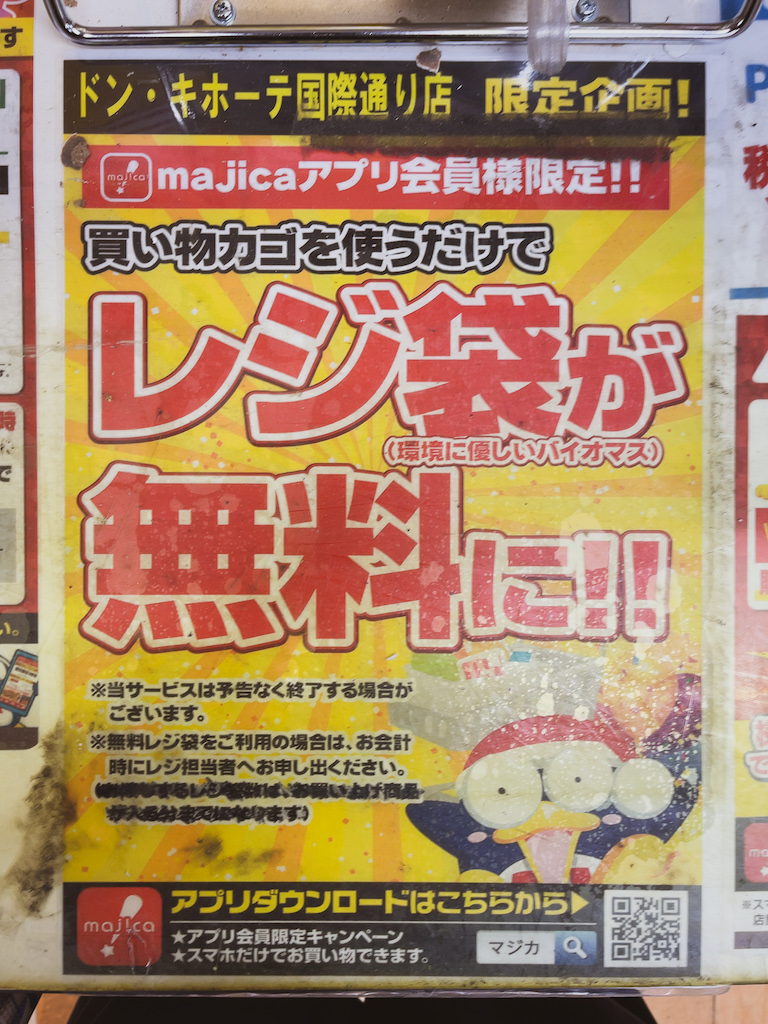
レジ袋が無料になります。
お会計の際に店員さんにmajicaアプリをスキャンしてもらうと,レジ袋が無料になります。
ということで,「majicaポイント」は度外視して,「レジ袋代」のために使ってみました。
majicaの登録方法
会員登録をする

まずは,「majica」のアプリをダウンロードして起動後,「会員登録はこちら」をタップします。すでにmajicaのカードを持っている方は「すでに会員の方はこちら」をタップします。
利用規約に同意する
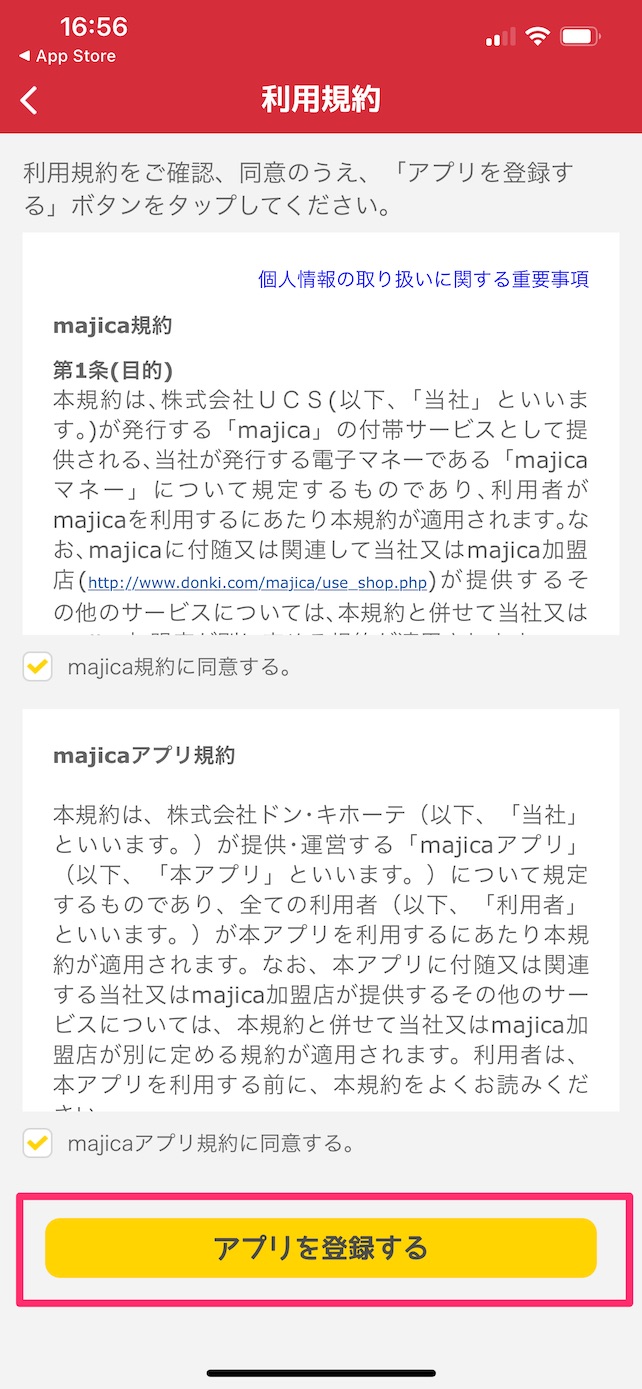
利用規約に同意して「アプリを登録する」をタップします。
majicaを発行する
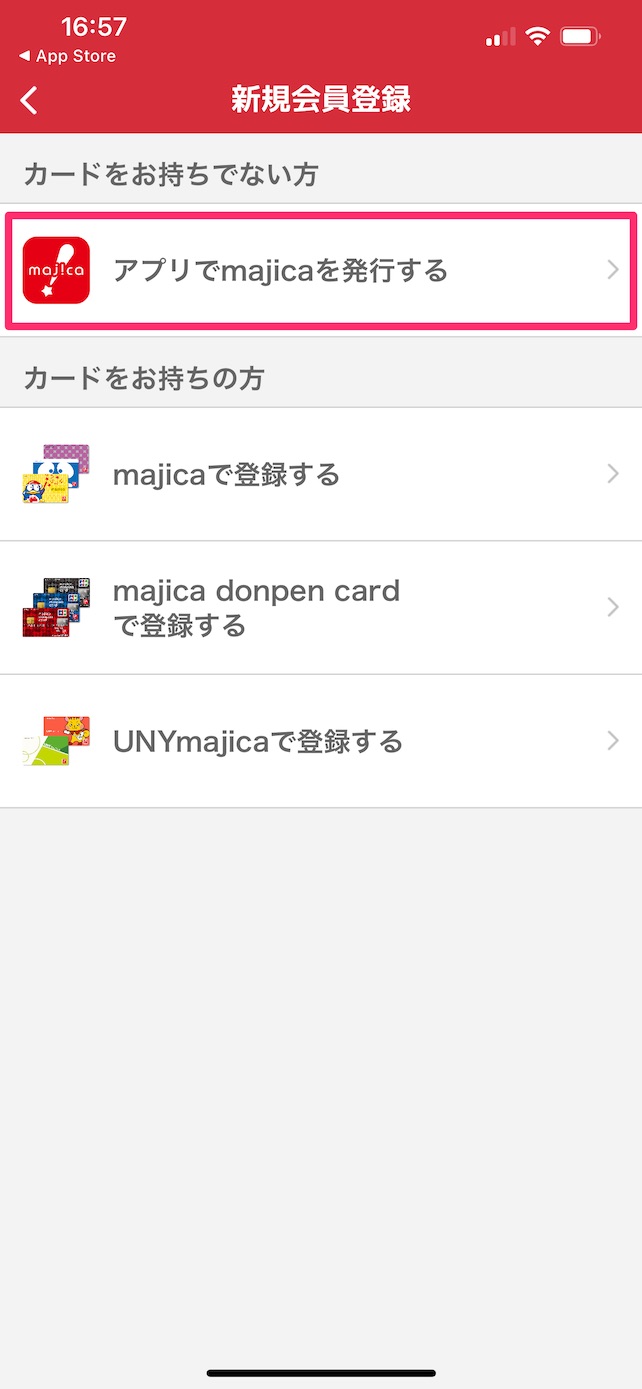
「アプリでmajicaを発行する」をタップします。
認証方法を選択する
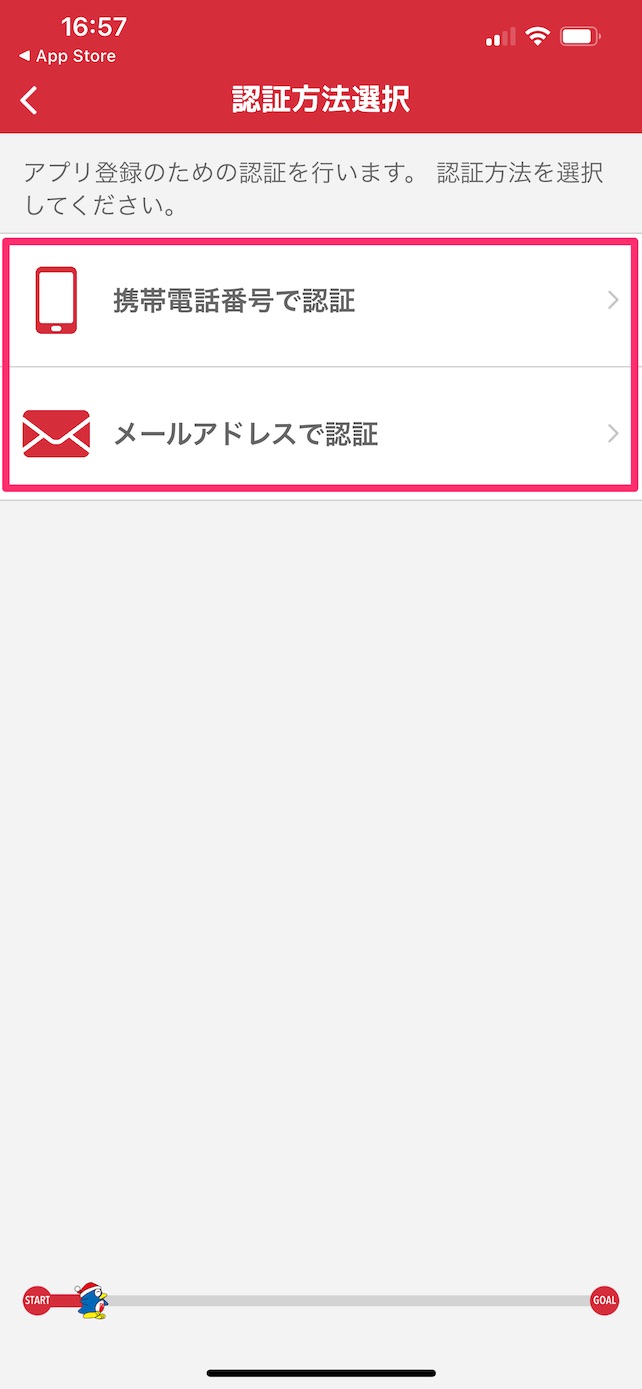
認証方法選択を選択します。「携帯電話番号」または「メールアドレス」を選びます。僕はメールアドレスにしたので,以下はメールアドレスで認証の方法になります(方法は大きくは変わりません)。
- 携帯電話番号認証:携帯電話番号+パスワード設定
- メールアドレス認証:メールアドレス+パスワード設定
確認コードが送られてくる
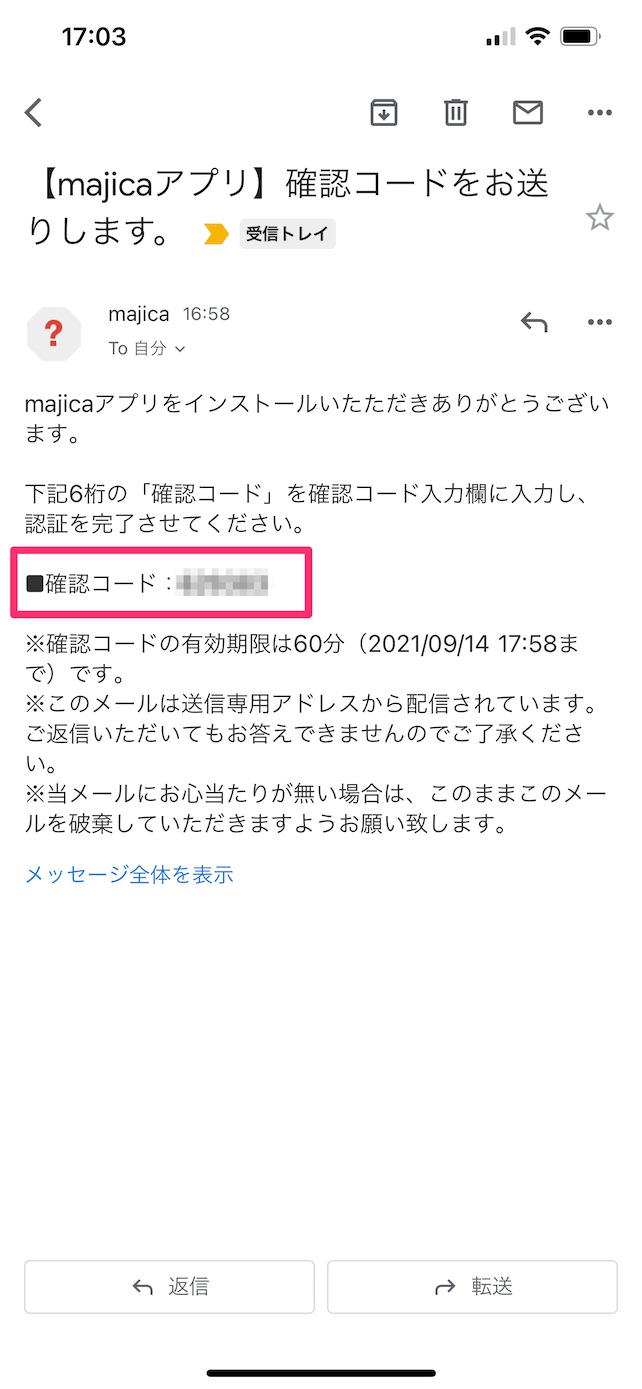
登録したメールアドレスに「確認コード」が送られて来ます。携帯電話番号で認証を選んだ方は,携帯電話番号にSMSが送られてきます。
確認コードを入力する
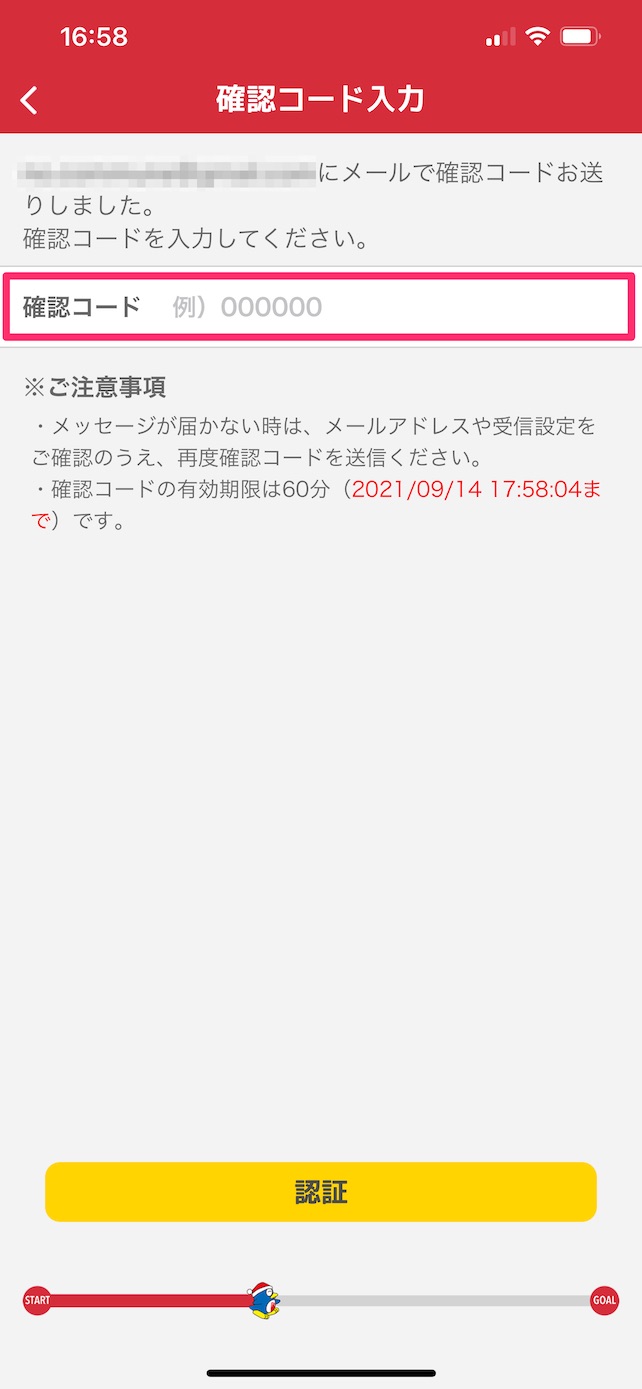
先ほど送られてきた「確認コード」を入力します。
会員情報を登録する
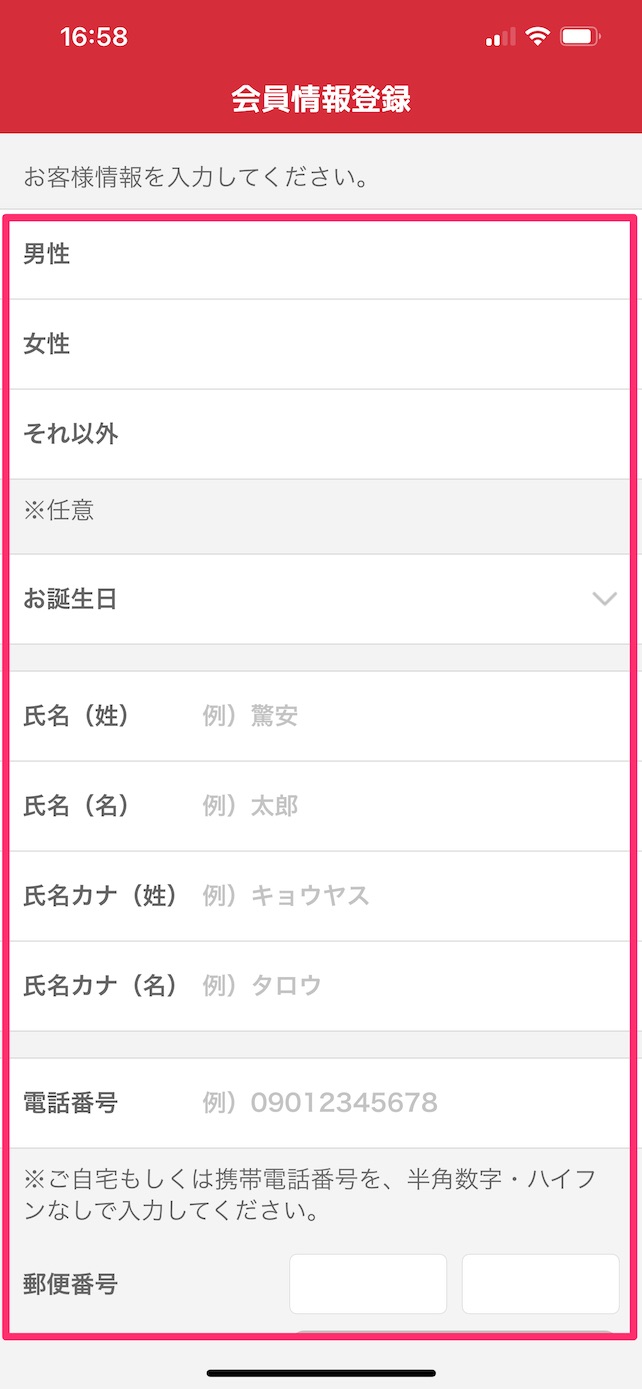
会員情報を登録します。
登録完了
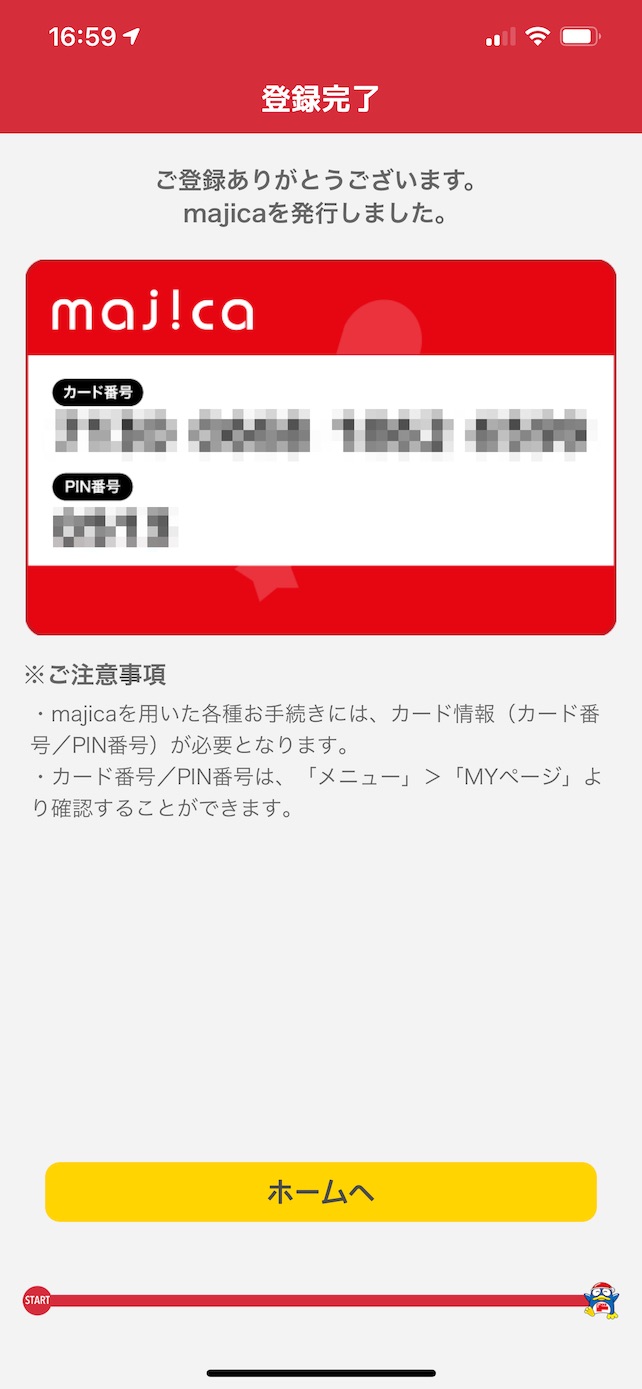
登録完了です! 画面に表示されているコードは,会員画面からも見ることができるので,スクリーンショット等はしないでもかまいません。
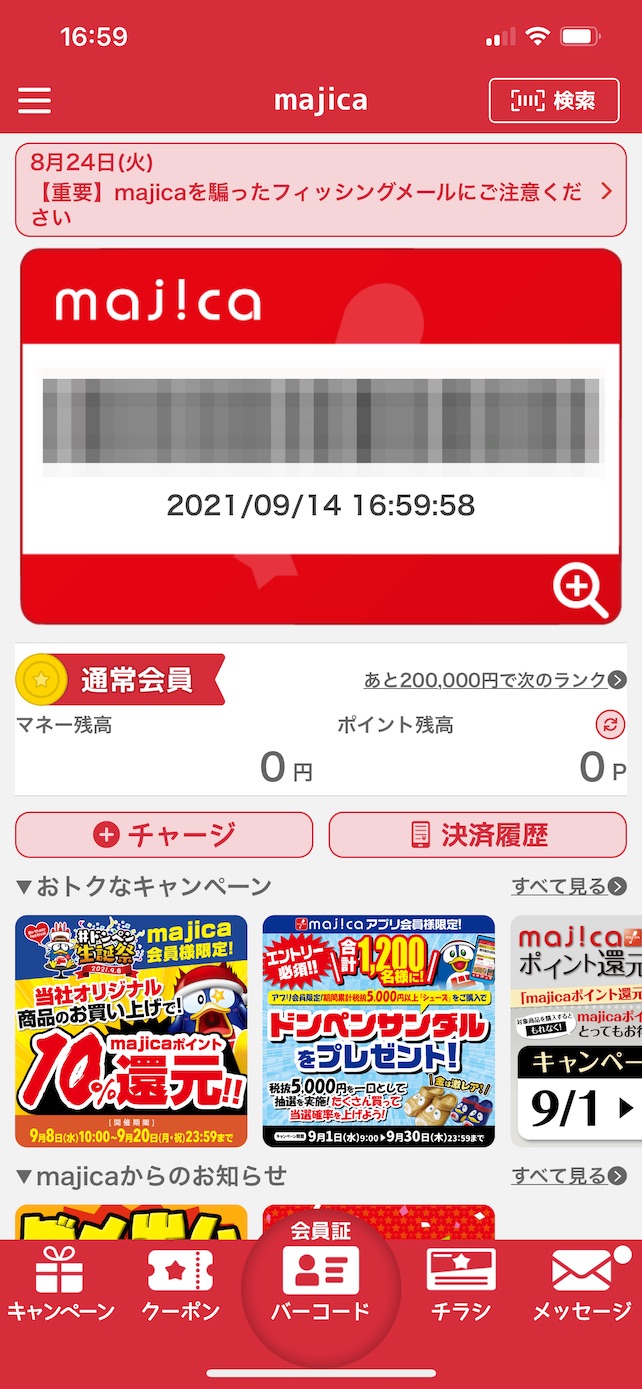
majicaを起動した画面です。これで,majica会員証を使うことができるようになりました。
ドン・キホーテでのお買い物を楽しみましょうー!